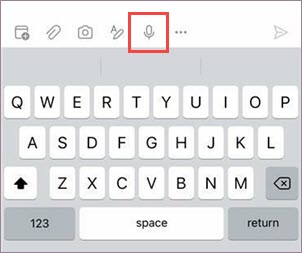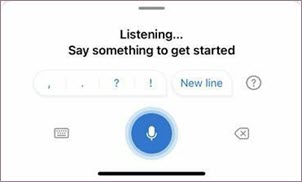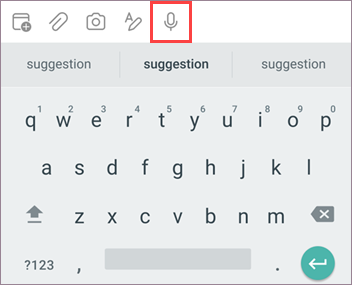Vigtigt!: Diktatfunktionen udgår fra Outlook Mobile fra og med september 2024.
Diktering lader dig bruge tekst-til-tale til at forfatte indhold i Office med en mikrofon og en pålidelig internetforbindelse. Det er en hurtig og nem måde at lave udkast til mails på, sende svar og registrere den tone, du leder efter.
-
Start en ny mail eller et svar, og tryk på mikrofonikonet for at slå diktering til.
-
Vent, til knappen Dikter tændes, og begynd at lytte.
-
Begynd at tale for at få vist teksten på skærmen.
|
|
-
Start en ny mail eller et svar, og tryk på mikrofonikonet for at slå diktering til.
-
Vent, til knappen Dikter tændes, og begynd at lytte.
-
Begynd at tale for at få vist teksten på skærmen.
|
|
Tip!: Diktering fungerer også med videresendte mails, kalenderaftaler og møder i Outlook
Hvad kan jeg sige?
Ud over at diktere dit indhold kan du tale bestemte kommandoer.
Mailkommandoer
|
|
|
|
|
|
|
|
|
|
Flere oplysninger
Diktering er som standard indstillet til dit dokumentsprog i Office.
Vi arbejder aktivt på at forbedre disse sprog og tilføje flere landestandarder og sprog.
Understøttede sprog
Kinesisk (Kina) Engelsk (Australien) Engelsk (Canada) Engelsk (Indien) Engelsk (Storbritannien) Engelsk (USA) Fransk (Canada) Fransk (Frankrig) Tysk (Tyskland) Hindi Italiensk (Italien) Japansk Portugisisk (Brasilien) Spansk (Spanien) Spansk (Mexico)
Eksempler på sprog *
Kinesisk (Taiwan) Dansk Nederlandsk (Nederlandene) Finsk Koreansk Norsk (bokmål) Polsk Portugisisk (Portugal) Russisk Svensk (Sverige) Thai
*Eksempelsprog kan være mindre præcise eller have begrænset understøtelse af tegnsætning.
Klik på Indstillinger > Diktering i Outlook for at få vist de tilgængelige indstillinger.
-
Talt sprog: Få vist og skift sprogene i rullelisten.
-
Automatisk tegnsætning: Indsætte tegnsætning automatisk under diktering
-
Bandeordsfilter: Maskér potentielt følsomme udtryk med ***
Denne tjeneste ikke gemme dine lyddata eller omkommenteret tekst.
Din udtale sendes til Microsoft og bruge kun til at give dig tekstresultaterne.
Hvis du vil have flere oplysninger om erfaringer, der analysere dit indhold, skal du se Opkoblede oplevelser i Office.
Kan ikke finde diktatknappen
Hvis du ikke kan se knappen til at starte diktering:
-
Sørg for, at du er logget på med et aktivt Microsoft 365-abonnement
-
Diktat er ikke tilgængelig i Office 2016 eller 2019 til Windows uden Microsoft 365
Mikrofonen har ikke adgang
Hvis du ser "Vi har ikke adgang til din mikrofon":
-
Sørg for, at intet andet program eller webside bruger mikrofonen og prøve igen
Mikrofonen virker ikke
Hvis du ser "Der er et problem med din mikrofon" eller "Vi kan ikke registrere din mikrofon":
-
Sørg for, at mikrofonen er tilsluttet
-
Test mikrofonen for at sikre dig, at den virker
Diktat kan ikke høre dig
Hvis du ser "Diktat kan ikke høre dig" eller, hvis der ikke vises noget på skærmen, når du dikterer:
-
Sørg for, at din mikrofon ikke er slået fra
-
Juster din mikrofons indgangsniveau
-
Flyt til en placering med mindre støj
-
Hvis du bruger en indbygget mikrofon, kan du overveje at prøve igen med et headset eller en ekstern mikrofon
Præcisionsproblemer eller manglende ord
Hvis du ser mange mislykkede eller oversprungne ord:
-
Sørg for, at du har en hurtig og pålidelig internetforbindelse
-
Undgå eller fjern baggrundsstøj, der kan forstyrre din stemme
-
Prøv at tale mere forsætligt
-
Tjek, om den mikrofon, du bruger, skal opgraderes